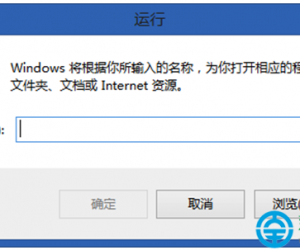Win7如何调节到最佳显示效果 Win7屏幕调节到最佳显示效果操作步骤
发布时间:2017-05-15 16:47:39作者:知识屋
Win7如何调节到最佳显示效果 Win7屏幕调节到最佳显示效果操作步骤 有时候,同一张图片在别人电脑中打开就觉得很漂亮,而在自己电脑上打开就觉得差了那么一些,这是为什么呢?其实这是一种视觉上的体验问题,有些人的电脑设置了很好的显示效果,比如一台亮度适中的电脑和一台亮度偏暗的电脑,给人就是两种不同的体验。因此想要在自己的Win7系统上体验到最佳的显示效果,还需要我们进行一番操作。
在操作之前一定要记得Win7系统下的Screen Calibration屏幕校准调节,你可以适当的调节屏幕亮度,通过屏幕亮度的调节你将不会再遇到浏览照片或者文字时觉得不舒服的问题。
一、通过键盘上的快捷键Win+R打开运行对话框,然后输入DCCW命令,按住回车键即可打开“显示颜色校准”的窗口。

二、通过系统的提示点击下一步操作,往下一直操作,当屏幕上出现调节伽玛时,可设置移动左边框中的滑块,令右图圆圈中间小圆点可见性最小化,然后再点击下一步。
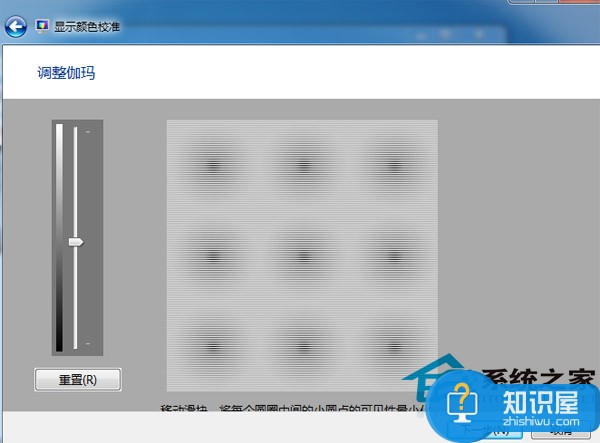
三、接着调整颜色平衡窗口中,移动下方三个滑块,可将色偏校正,完成后点击下一步。
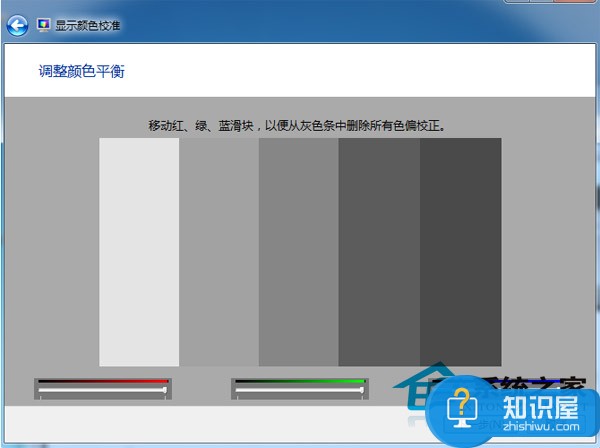
四、到最后完成界面后,即成功创建了一个新标准,勾选“单击完成后启动ClearType调谐器以确保文本正确显示(推荐)”,然后点击完成,接着进入下一步。
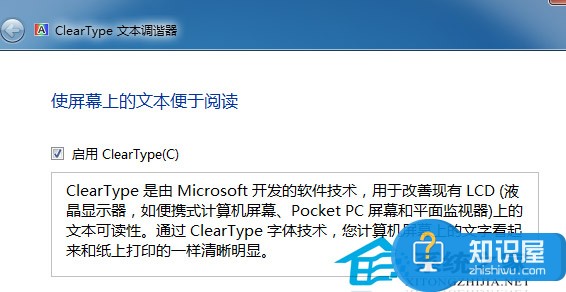
最后会出现一个你觉得最适合的显示配置窗口,勾选“启用ClearType”,再点击完成。
操作到这里就结束了,系统已经被我们调整为最佳显示效果,这时候你就会发现,自己的Win7系统上无论显示照片还是视频、文本等等,都让人感到非常舒服。让用户在视觉上体验到了极致的享受。
知识阅读
软件推荐
更多 >-
1
 一寸照片的尺寸是多少像素?一寸照片规格排版教程
一寸照片的尺寸是多少像素?一寸照片规格排版教程2016-05-30
-
2
新浪秒拍视频怎么下载?秒拍视频下载的方法教程
-
3
监控怎么安装?网络监控摄像头安装图文教程
-
4
电脑待机时间怎么设置 电脑没多久就进入待机状态
-
5
农行网银K宝密码忘了怎么办?农行网银K宝密码忘了的解决方法
-
6
手机淘宝怎么修改评价 手机淘宝修改评价方法
-
7
支付宝钱包、微信和手机QQ红包怎么用?为手机充话费、淘宝购物、买电影票
-
8
不认识的字怎么查,教你怎样查不认识的字
-
9
如何用QQ音乐下载歌到内存卡里面
-
10
2015年度哪款浏览器好用? 2015年上半年浏览器评测排行榜!